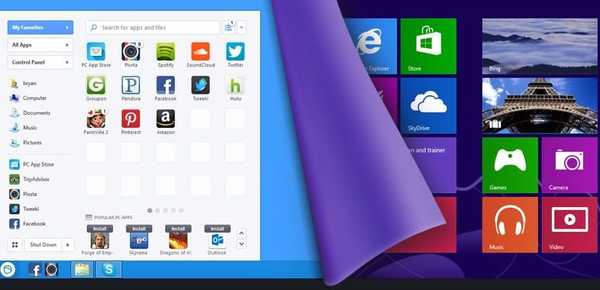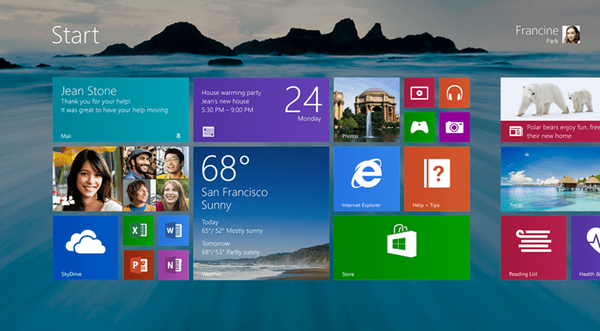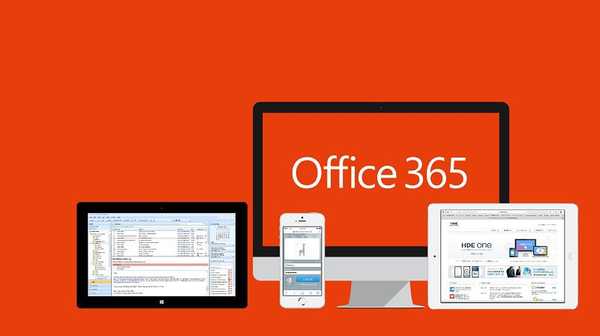Melacak pengguna dengan secara diam-diam memperkenalkan program keylogger di komputernya tidak hanya tindakan rendah dalam hal moralitas, tetapi juga merupakan pelanggaran pidana. Namun, situasinya secara mendasar berubah ketika datang ke kontrol oleh orang tua dari anak-anak mereka dan pemantauan oleh manajemen kegiatan karyawan mereka. Dalam kedua kasus, objek pelacakan tidak akan menjadi pemilik komputer yang sah, tetapi orang yang dipercayakan dengan batasan tertentu. Anak-anak dapat bekerja di komputer dalam batas usia. Dan karyawan perusahaan diharuskan untuk menggunakan perangkat yang dipercayakan kepada mereka selama operasi hanya untuk kinerja tugas resmi. Majikan berhak memeriksa kinerja karyawannya secara berkala. Tetapi orang tua tidak hanya berhak, mereka berkewajiban untuk memantau jiwa rapuh anak-anak mereka, yang dapat dilanggar oleh kekasaran dangkal di forum online dan blog, serta hal-hal serius seperti porno, propaganda permainan kekerasan, trolling remaja di jejaring sosial, dll. Untuk orang tua dan majikan yang masing-masing mengendalikan anak-anak dan karyawan mereka, para pengembang program Jetlogger telah menciptakan produk mereka sendiri - keylogger yang secara tak terlihat berfungsi di lingkungan Windows. Program Jetlogger akan dibahas lebih lanjut..
Penting: penggunaan spyware sebagai alat untuk mencuri informasi rahasia dan tujuan ilegal lainnya memerlukan tanggung jawab pidana.
1. Tentang program
Jetlogger lebih rumit daripada program-program seperti kontrol orang tua, karena ia bekerja dengan mulus untuk pengguna dan memungkinkan Anda untuk melacak tindakannya dalam detail terbaik. Jetlogger dapat melakukan banyak hal, program ini:
- mengumpulkan informasi tentang semua program yang berjalan di komputer, game, situs terbuka;
- monitor kueri dimasukkan dalam mesin pencari;
- melacak waktu yang dihabiskan untuk program, permainan, dan situs tertentu;
- memperbaiki total waktu aktivitas di komputer;
- mengingat teks yang diketik pada keyboard;
- memonitor clipboard, membuat dan mengedit file;
- setelah periode waktu tertentu mengambil screenshot dari seluruh layar dan foto dari webcam;
- menyediakan 4 mekanisme untuk mengirimkan laporan kerja, serta mode akses jarak jauh dengan pelacakan tindakan pengguna secara real-time.
Semua fitur ini dapat diuji secara gratis di versi uji coba Jetlogger selama sebulan. Satu-satunya batasan versi uji coba adalah ketidakmampuan untuk menggunakan program dalam praktik karena pemberitahuan demonstratif bahwa komputer berada dalam mode pelacakan di sudut kanan atas layar..

Notifikasi akan hilang setelah mengaktifkan program. Jetlogger didistribusikan dengan berlangganan berbayar, biayanya 680 rubel. per bulan. Pada kali lebih murah adalah berlangganan tahunan - 240 rubel. per bulan, tetapi perlu diingat bahwa opsi ini dapat membuang-buang uang jika keylogger terdeteksi dan dihapus dari sistem.
2. Menginstal Jetlogger
Pada tahap pertama menginstal program, klik pada opsi "Pengaturan".

Jetlogger tidak diinstal sebagai program reguler: file-nya akan ditempatkan di folder tersembunyi di drive C "ProgramData", itu tidak akan ditampilkan dalam daftar program uninstaller dan di startup. Autostart Jetlogger pada awalnya tidak disediakan, tetapi dikonfigurasi di dalam program dan tepat pada tahap instalasi.

Untuk memulai program pada awalnya, pintasan biasa pada desktop dirancang. Setelah mempelajari spesifikasi Jetlogger dan kunci pintunya, membuka pintasan di desktop, karenanya, dimusnahkan. Tetapi sebelum Anda mulai mempelajari program, Anda perlu melakukan beberapa pekerjaan dalam sistem.
3. Menambahkan Jetlogger ke pengecualian antivirus
Pembuat Jetlogger mengklaim bahwa keturunan mereka, meskipun faktanya itu adalah program spyware, tidak diakui sebagai malware oleh antivirus yang diinstal pada komputer dalam 95% kasus. Pembuatnya tidak mengatakan produk anti-virus spesifik apa yang dimaksud, tetapi telah diverifikasi secara eksperimental bahwa Windows 10 Defender penuh-waktu jelas tidak termasuk dalam 95% ini. Ia memblokir Jetlogger secara harfiah beberapa menit setelah pemasangannya. Jadi bagaimanapun, pada tahap berikutnya setelah menginstal program, Anda perlu menambahkan folder di sepanjang jalan ke daftar pengecualian (alias white sheet) dari antivirus:
C: \ ProgramData \ JetProject
4. Pengaturan
Mulai Jetlogger, pertama kita beralih ke bagian "Pengaturan". Pada tab pertama "Dasar" kita dapat menetapkan autorun jika fungsi ini tidak diaktifkan pada tahap instalasi, dan mengubah tombol pintas yang disetel untuk membuka program. Setiap perubahan pada pengaturan harus dikonfirmasi tambahan dengan opsi simpan di bagian bawah jendela..
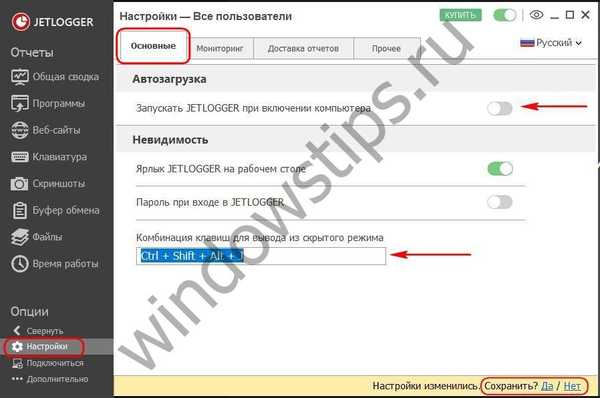 4
4Tab kedua "Pemantauan" dirancang untuk mengonfigurasi beberapa tipe data yang dipantau - tangkapan layar dan dari webcam, program yang digunakan, situs yang dikunjungi, file yang dioperasikan, dll. Semua jenis data yang dipantau dapat dimatikan jika tidak menarik atau menyerap terlalu banyak data sistem. sumber daya. Beberapa jenis data yang dipantau adalah opsional. Jadi, untuk gambar dari webcam dan tangkapan layar, Anda dapat mengubah kondisi untuk pembuatannya. Yang terakhir, tergantung pada kemampuan komputer, dapat dibuat dalam kualitas yang lebih buruk atau lebih baik. Penyimpanan snapshot dapat dibatasi hingga sejumlah ruang disk tertentu.
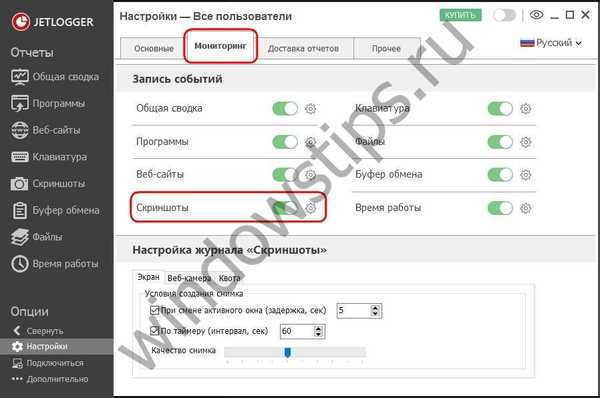 5
5Melacak operasi file menyediakan kemungkinan untuk tidak melacak tindakan individu, seperti: membuat, menghapus, mengubah, mengganti nama. Untuk memperbaiki data yang dimasukkan dari keyboard, Anda dapat mengkonfigurasi menghafal pintasan keyboard.
5. Aktifkan pelacakan
Proses pelacakan dihidupkan dan dimatikan dengan tombol sakelar hijau di bagian atas jendela. Terdekat adalah tombol dalam bentuk mata, bertanggung jawab atas Jetlogger beralih ke mode tersembunyi, yang, setelah menghapus pintasan program, dipanggil kembali dengan menggunakan tombol pintas.

6. Tampilan laporan
Data yang dilacak oleh keylogger akan ditampilkan di bagian laporan yang relevan.
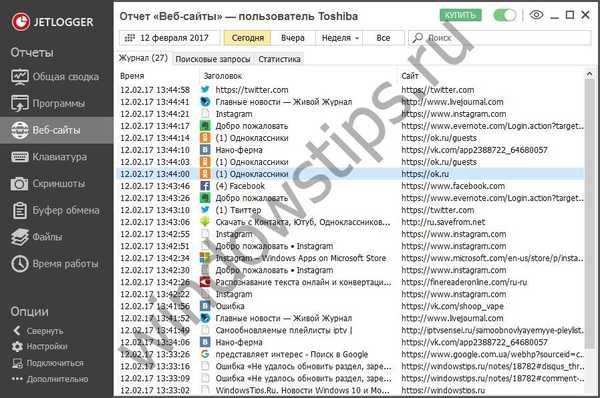 7
7 8
87. Pengiriman laporan pelacakan
Mari kita kembali ke pengaturan program. Di tab "Pengiriman Laporan", Jetlogger dapat dikonfigurasikan untuk secara otomatis mengirim laporan setelah periode waktu tertentu, pada waktu tertentu, saat komputer dalam keadaan diam atau dimatikan. Mengirim laporan dimungkinkan melalui email, FTP-server, di penyimpanan cloud. Selain itu, laporan dapat disimpan dalam folder tertentu di komputer yang dapat disembunyikan.
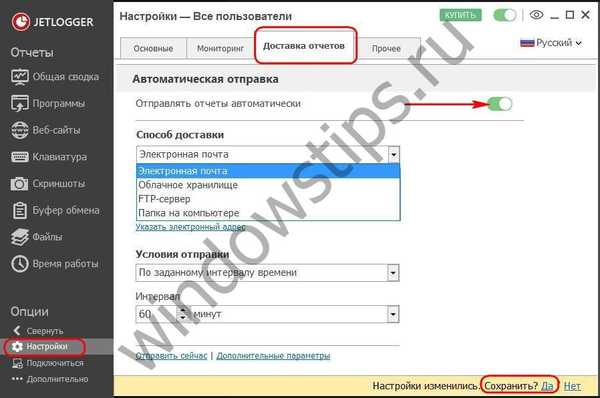 9
9Laporan yang dikirim ke email atau FTP, ke cloud atau folder di komputer akan berisi gambar yang diambil, serta file HTML dengan grafik aktivitas dan daftar detail aktivitas.
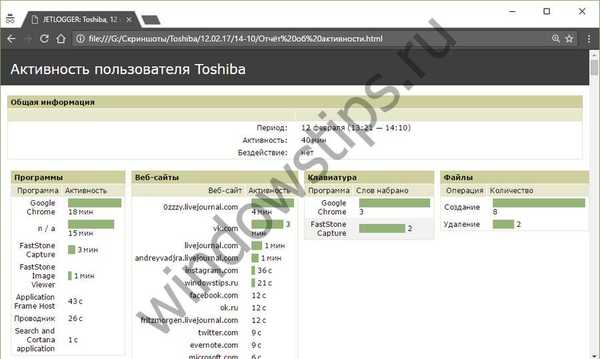 10
10Laporan pelacakan Jetlogger dapat diamati dari jarak jauh - di antarmuka program yang diinstal pada komputer lain. Koneksi jarak jauh dibuat menggunakan penyimpanan cloud. Dalam hal ini, laporan akan diperbarui secara waktu nyata. Tetapi untuk ini, Anda harus terlebih dahulu membuat beberapa pengaturan di Jetlogger di komputer dari objek pelacakan. Klik "Hubungkan" di bawah, lalu - "Mulai".
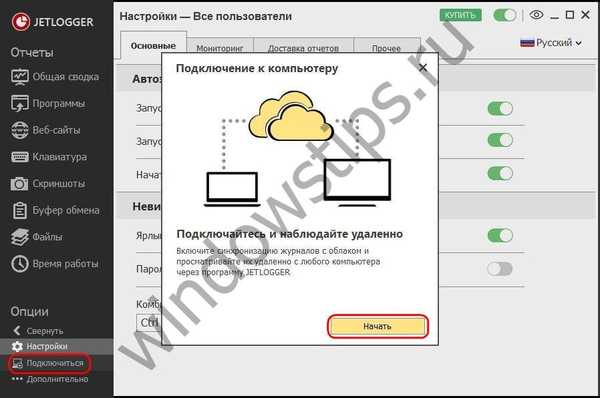 11
11Dari dua tindakan yang mungkin, pilih "Izinkan koneksi ke komputer ini." Dalam daftar drop-down, pilih salah satu penyimpanan cloud yang didukung oleh program dan masukkan data otorisasi.

Selanjutnya, program akan terhubung ke akun penyimpanan cloud, maka ia akan mengeluarkan ID dan kata sandi untuk mengakses data Jetlogger di komputer ini.

ID dan kata sandi ini kemudian harus dimasukkan ke Jetlogger di komputer jarak jauh untuk mengakses data program di komputer dari objek pelacakan. Di komputer jarak jauh, klik juga "Sambungkan", cukup pilih opsi "Sambungkan ke komputer lain." Masukkan ID, kata sandi dan klik tombol "Hubungkan".
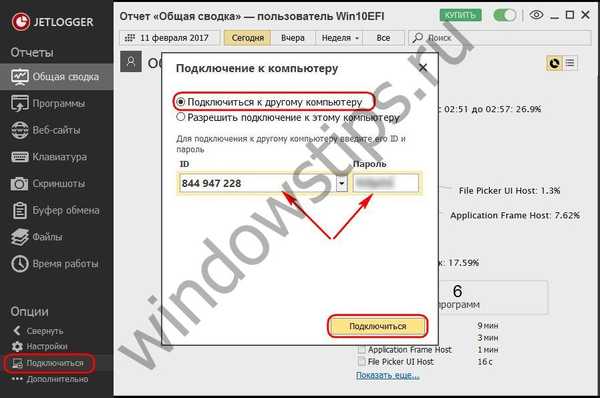 14
14Setelah itu, antarmuka program menampilkan data yang dilacak bukan dari komputer saat ini, tetapi dari komputer objek pelacakan.
8. Kinerja komputer
Mata-mata biasanya memperlambat Windows, dan Jetlogger tidak terkecuali. Pengujian program dilakukan pada komputer dengan karakteristik perangkat keras rata-rata, dan penurunan kinerja sistem ketika fungsi pelacakan dihidupkan segera menjadi nyata. Sebelum memutuskan untuk membeli lisensi program, disarankan untuk menguji operasinya secara menyeluruh pada perangkat tertentu. Dengan penurunan kinerja yang nyata, mungkin masuk akal untuk meninggalkan Jetlogger memperbaiki beberapa tipe data. Jadi, jika terjadi penurunan tajam dalam kinerja komputer, objek pelacakan dapat mencurigai adanya malware dan memeriksa komputer dengan utilitas antivirus atau LiveDisk yang akan memblokir operasi Jetlogger..
9. Penghapusan Jetlogger
Seperti disebutkan, Jetlogger tidak muncul di daftar uninstaller. Menghapus program disediakan di dalamnya sendiri - di bagian "Advanced".
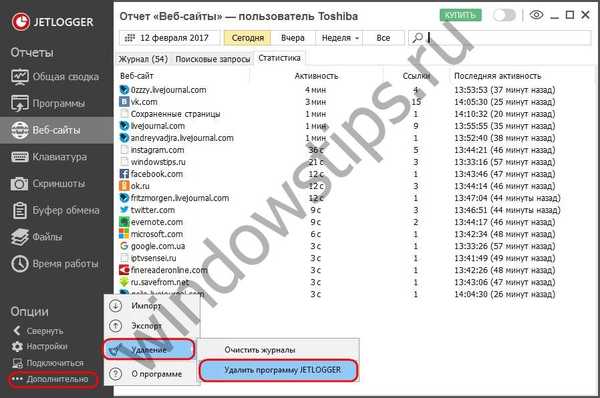 15
15 Semoga harimu menyenangkan!